Microsoft PowerPoint可支持在幻灯片中插入各种类型的图形并且可设置图形填充、线条颜色、图形大小、位置等。下面将通过Java编程来演示在PPT中绘制图形的方法。 工具 :Free Spire.Presenta
Microsoft PowerPoint可支持在幻灯片中插入各种类型的图形并且可设置图形填充、线条颜色、图形大小、位置等。下面将通过Java编程来演示在PPT中绘制图形的方法。
工具:Free Spire.Presentation for Java
Jar文件导入方法1:通过官网下载。
Step1:在程序中新建一个Directory目录并命名为lib;并将控件包中的Spire.Presentation.jar(可在解压控件包下的lib文件中获取)直接复制该目录下。
Step2: 选中复制后的Spire.Presentation.jar文件,鼠标右键,选择“Add as library”。完成引用。
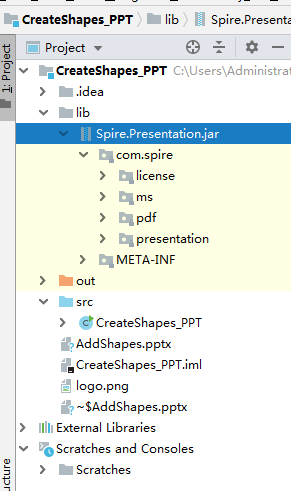
Jar文件导入方法2:通过Maven仓库安装。
Java代码示例(供参考)
import com.spire.presentation.*;
import com.spire.presentation.drawing.*;
import javax.imageio.ImageIO;
import java.awt.*;
import java.awt.geom.Rectangle2D;
import java.awt.image.BufferedImage;
import java.io.File;
public class CreateShapes_PPT {
public static void main(String[] args) throws Exception {
//创建PowerPoint文档
Presentation presentation = new Presentation();
//添加一个三角形,并设置单色填充
IAutoShape shape = presentation.getSlides().get(0).getShapes().appendShape(ShapeType.TRIANGLE, new Rectangle2D.Double(115, 130, 100, 100));
shape.getFill().setFillType(FillFormatType.SOLID);
shape.getFill().getSolidColor().setColor(Color.orange);
shape.getShapeStyle().getLineColor().setColor(Color.white);
//添加一个椭圆,并设置图片填充
shape = presentation.getSlides().get(0).getShapes().appendShape(ShapeType.ELLIPSE, new Rectangle2D.Double(290, 130, 150, 100));
shape.getFill().setFillType(FillFormatType.PICTURE);
shape.getFill().getPictureFill().setFillType(PictureFillType.STRETCH);
BufferedImage image = ImageIO.read(new File("logo.png"));
shape.getFill().getPictureFill().getPicture().setEmbedImage(presentation.getImages().append(image));
shape.getShapeStyle().getLineColor().setColor(Color.white);
//添加一个心形,并设置图案填充
shape = presentation.getSlides().get(0).getShapes().appendShape(ShapeType.HEART, new Rectangle2D.Double(515, 130, 130, 100));
shape.getFill().setFillType(FillFormatType.PATTERN);
shape.getFill().getPattern().setPatternType(PatternFillType.LARGE_GRID);
shape.getShapeStyle().getLineColor().setColor(Color.white);
//添加一个五角星,并设置渐变填充
shape = presentation.getSlides().get(0).getShapes().appendShape(ShapeType.FIVE_POINTED_STAR, new Rectangle2D.Double(115, 300, 115, 115));
shape.getFill().setFillType(FillFormatType.GRADIENT);
shape.getFill().getGradient().getGradientStops().append(0, KnownColors.RED);
shape.getFill().getGradient().getGradientStops().append(1, KnownColors.LIGHT_SALMON);
shape.getShapeStyle().getLineColor().setColor(Color.white);
//添加一个矩形,并设置渐变填充
shape = presentation.getSlides().get(0).getShapes().appendShape(ShapeType.HEXAGON, new Rectangle2D.Double(290, 300, 140, 125));
shape.getFill().setFillType(FillFormatType.GRADIENT);
shape.getFill().getGradient().getGradientStops().append(0, KnownColors.LIGHT_PINK);
shape.getFill().getGradient().getGradientStops().append(1, KnownColors.LIGHT_SKY_BLUE);
shape.getShapeStyle().getLineColor().setColor(Color.white);
//添加一个向上的箭头,并设置渐变填充
shape = presentation.getSlides().get(0).getShapes().appendShape(ShapeType.DOUBLE_WAVE, new Rectangle2D.Double(515, 300, 130, 100));
shape.getFill().setFillType(FillFormatType.GRADIENT);
shape.getFill().getGradient().getGradientStops().append(1f, KnownColors.OLIVE);
shape.getFill().getGradient().getGradientStops().append(0, KnownColors.POWDER_BLUE);
shape.getShapeStyle().getLineColor().setColor(Color.white);
//保存文档
presentation.saveToFile("AddShapes.pptx", FileFormat.PPTX_2010);
}
}
图形绘制效果:
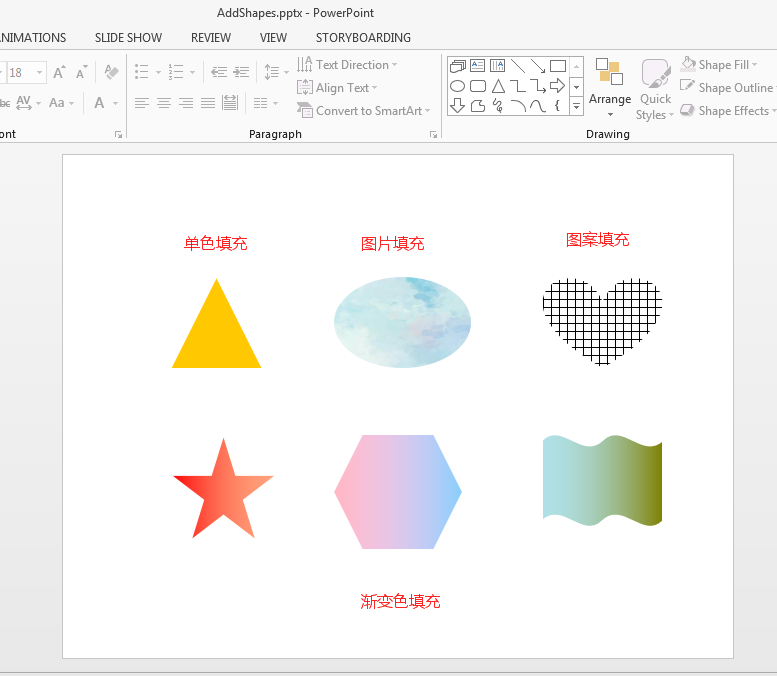
注:
1. 这个库支持的图形种类很多,例如下图:
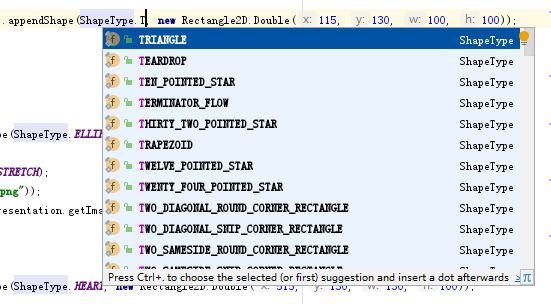
2. 以上库的使用环境可以不用安装Microsoft PowerPoint
以上就是本文的全部内容,希望对大家的学习有所帮助,也希望大家多多支持自由互联。
